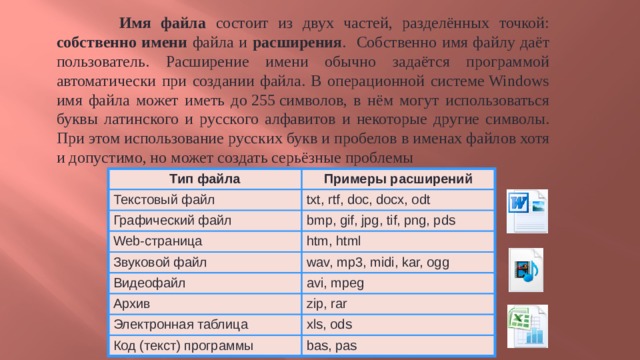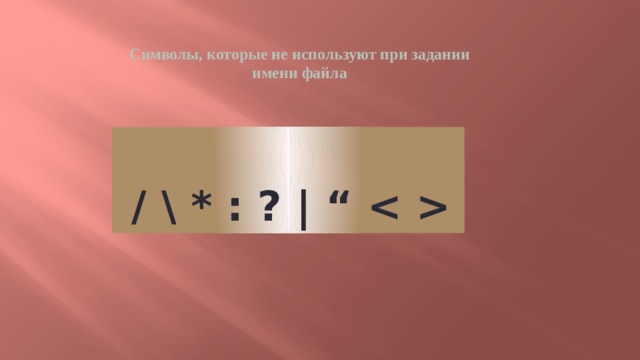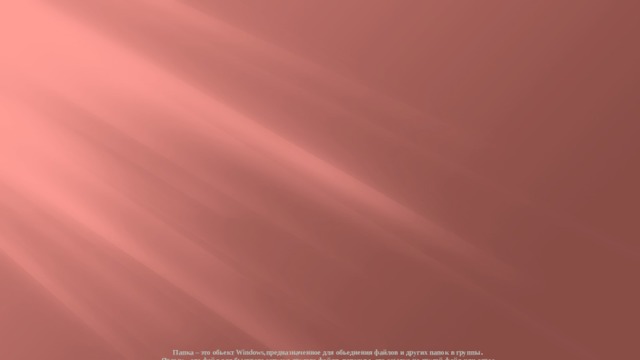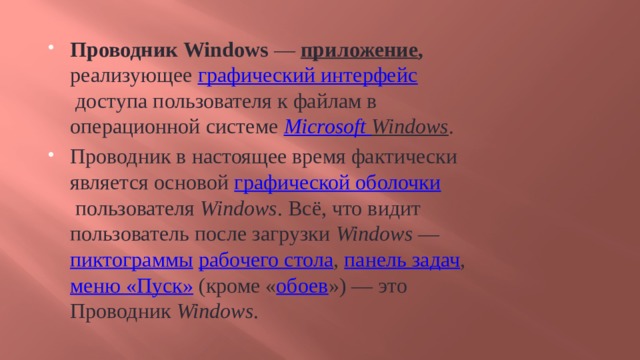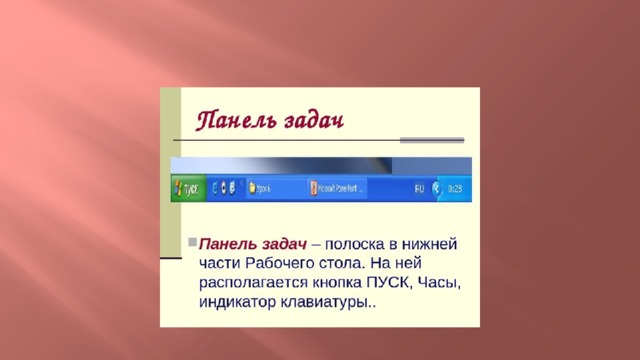Просмотр содержимого документа
«Файл. Файловые структуры.Рабочий стол»

Файл. Файловые структуры

Файл — это информация, хранящаяся на внешнем носителе и объединенная общим именем.
Все программы и данные хранятся в долговременной (внешней) памяти компьютера в виде файлов.
Файловая система - это часть ОС, определяющая способ организации, хранения и именования файлов на носителях информации.
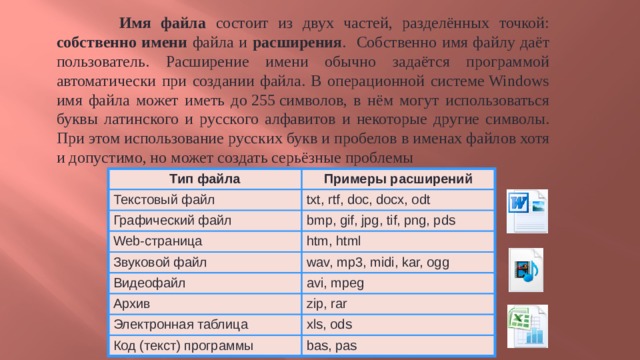
Имя файла состоит из двух частей, разделённых точкой: собственно имени файла и расширения . Собственно имя файлу даёт пользователь. Расширение имени обычно задаётся программой автоматически при создании файла. В операционной системе Windows имя файла может иметь до 255 символов, в нём могут использоваться буквы латинского и русского алфавитов и некоторые другие символы. При этом использование русских букв и пробелов в именах файлов хотя и допустимо, но может создать серьёзные проблемы
Тип файла
Текстовый файл
Примеры расширений
Графический файл
txt, rtf, doc, docx, odt
bmp, gif, jpg, tif, png, pds
Web-страница
Звуковой файл
htm, html
Видеофайл
wav, mp3, midi, kar, ogg
Архив
avi, mpeg
zip, rar
Электронная таблица
Код (текст) программы
xls, ods
bas, pas
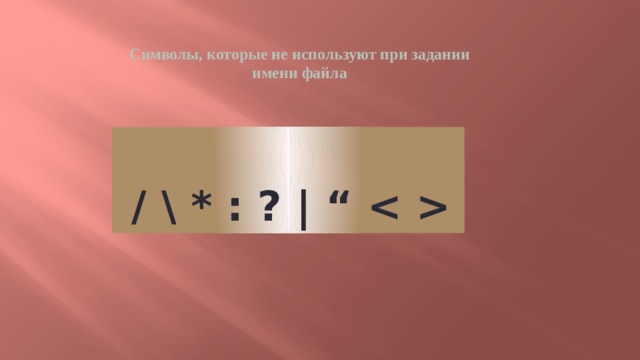
Символы, которые не используют при задании имени файла
/ \ * : ? | “
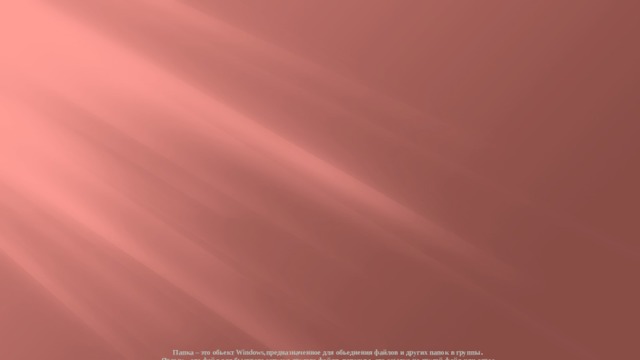
Папка – это обьект Windows,предназначенное для обьеднения файлов и других папок в группы . Ярлык – это файл для быстрого запуска другого файлп ,папки т.е. это ссылка на другой файл или адрес.
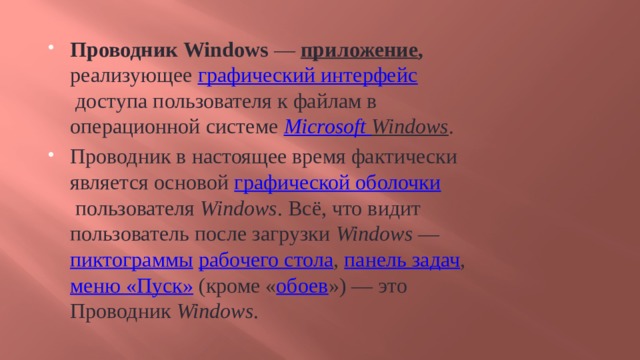
- Проводник Windows — приложение , реализующее графический интерфейс доступа пользователя к файлам в операционной системе Microsoft Windows .
- Проводник в настоящее время фактически является основой графической оболочки пользователя Windows . Всё, что видит пользователь после загрузки Windows — пиктограммы рабочего стола , панель задач , меню «Пуск» (кроме « обоев ») — это Проводник Windows .

Каталоги
Каталог - это поименованная совокупность файлов и подкаталогов (вложенных каталогов).
Каталог самого верхнего уровня называется корневым каталогом .
В ОС Windows корневые каталоги обозначаются добавлением к логическому имени соответствующего устройства внешней памяти знака «\» (А:\, C:\, D:\, E:\)

Файловая структура диска
Файловая структура диска - это совокупность файлов на диске и взаимосвязей между ними.
Простые файловые структуры могут использоваться для дисков с небольшим (до нескольких десятков) количеством файлов.
A:\ d1.txt
d2.txt
d3.txt
d4.txt
d5.txt
---------
---------
---------
---------
---------
---------
---------
---------
---------
---------
---------
---------
---------
---------
---------
---------
---------
---------
---------
---------
---------
---------
---------
---------
---------

Иерархические файловые структуры используются для хранения большого (сотни и тысячи) количества файлов.
Графическое изображение иерархической файловой структуры называется деревом .
E:\ видеозапись.avi
график.xls
тексты буква.txt
цифры.txt
изображения фото Бия.jpeg
Катунь.jpeg
Онегин.doc аквариум.bmp
мелодия.mp3
-----
-----
-----
-----
-----
-----
-----
-----
-----
-----
-----
-----
-----
-----
-----
-----
-----
-----
-----
-----
-----
-----
-----
-----
-----
-----
-----
-----
-----
-----
-----
-----
-----
-----
-----
-----

Полное имя файла
Путь к файлу - имена всех каталогов от корневого до того, в котором непосредственно находится файл.
В ОС Windows путь к файлу начинается с логического имени устройства внешней памяти; после имени каждого подкаталога ставится обратный слэш:
Е:\изображения\фото\Катунь.jpeg
Последовательно записанные путь к файлу и имя файла составляют полное имя файла . Не может быть двух файлов, имеющих одинаковые полные имена.
9

Что нельзя делать?
При работе с файлами не следует: - удалять файл, точно не выяснив, обязательно ли это следует делать; - давать файлу имя, которое не поясняет его содержание; - сохранять файл в той папке, где его потом будет трудно найти; - удалять или перемещать файлы, находящиеся в папках прикладных программ — это может привести к тому, что программы перестанут работать.






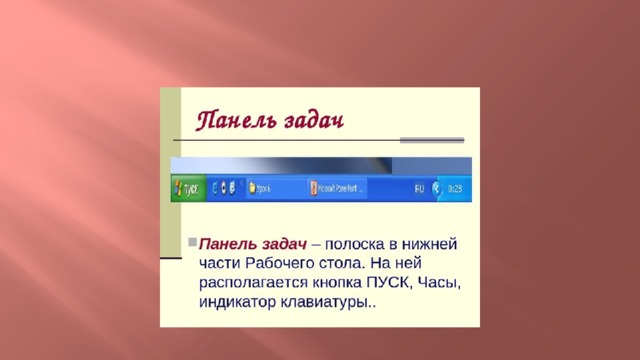

9